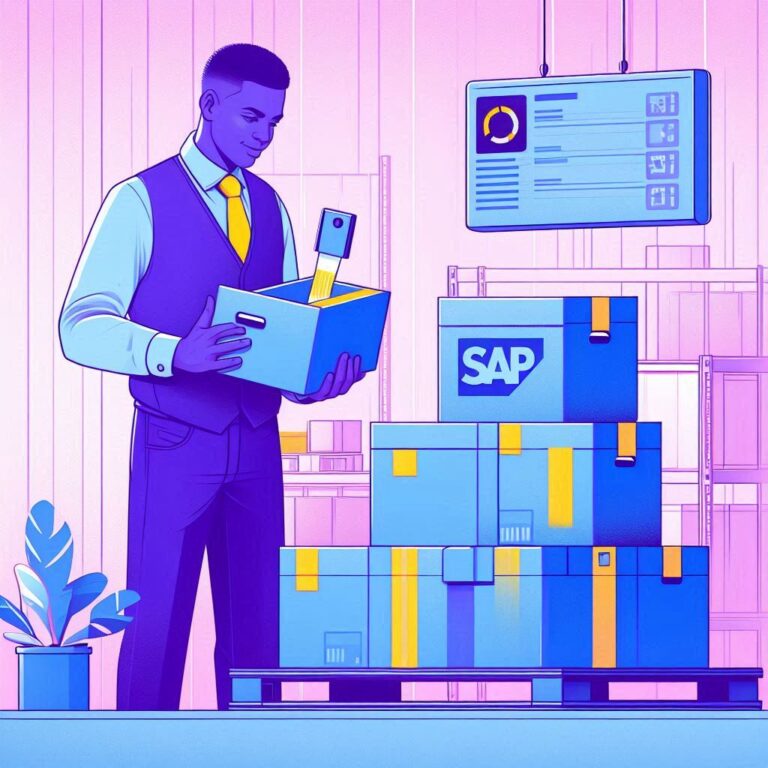La transacción MIGO en SAP es una herramienta fundamental para realizar movimientos de material dentro del módulo MM (Gestión de Materiales). Aunque existen otras transacciones asociadas a los movimientos de mercadería, MIGO es la más completa, ya que concentra las actividades que pueden realizarse con ese fin.
Algunas funciones de MIGO
- Entrada de mercancías (GR): Permite registrar la recepción de mercancías en el almacén. Puedes crear una entrada de mercancías a partir de una orden de compra o directamente para un material específico.
- Salida de mercancías (GI): Utilizada para registrar la salida de mercancías del almacén. Puede ser para transferir materiales a otros lugares, para consumo interno o para ventas.
- Transferencia de stock (Transfer Posting): Permite mover materiales entre ubicaciones dentro del mismo almacén o entre almacenes diferentes. Esto incluye transferencias de stock entre lotes o entre calidades.
- Devolución de mercancías a proveedor (Return to Vendor): Si se necesita devolver mercancías a un proveedor debido a defectos o problemas, esta función permite registrar esa devolución.
- Devolución de mercancías de cliente (Return from Customer): Similar a la función anterior, pero para devoluciones de mercancías de clientes.
- Ajuste de inventario (Inventory Adjustment): Se utiliza para corregir discrepancias en el inventario, como ajustar cantidades o valores.
- Verificación de facturas (Invoice Verification): Aunque no es exclusiva de MIGO, esta función permite verificar las facturas de los proveedores en relación con las entradas de mercancías registradas.
- Visualización de documentos de material (Material Document Display): Después de realizar una entrada o salida de mercancías, puedes consultar los documentos de material generados utilizando esta función
Enseñamos un ejemplo de un proceso básico para crear una entrada de mercancías utilizando la transacción MIGO:
1.- Ejecuta la transacción MIGO.
Selecciona la opción A1 – Entrada de mercancías.
Elige el pedido que quieres meter en el sistema ingresando su número. Haz clic en el botón “Enter”.
En la sección de descripción general del artículo, encontrarás información sobre el material.
La transacción se compone en 3 bloques grandes, Unos datos de cabecera, donde vienen datos generales del documento, como la fecha, Nota de entrega…
Unos datos de posicione de pedidos, donde por líneas viene cada material que hay en ese pedido, y un detalle de la posición del pedido, en la parte inferior donde se puede ver los detalles de ese material en concreto.
También en la pestaña Proveedor, ver la información del proveedor, siendo navegable.
Si haces clic en el número del artículo de línea, verás varias pestañas en la parte inferior de la pantalla con información específica sobre el artículo.
En la pestaña Material, encontrarás los datos generales del material.
Consulta la información de cantidad en esta pestaña. Puedes realizar la entrada de mercancías por menos del valor inicial si lo cambias.
La siguiente pestaña contiene información sobre el destino de la mercancía, como el tipo de movimiento utilizado, la planta de destino y el lugar de almacenamiento.
También puedes encontrar datos relacionados con la orden de compra en otra pestaña.
Después de revisar todas las pestañas y asegurarte de que los datos sean precisos, puedes marcar los elementos como correctos y publicar el documento.
Para consultar el documento de material, utiliza la transacción MIGO de nuevo, pero pones el marcador A04 Visualizar. Introduce el número de documento de material y el año del documento.
En definitiva, la transacción MIGO en SAP es una herramienta esencial para la gestión de materiales dentro del módulo MM. Su versatilidad y capacidad para manejar una amplia variedad de operaciones, desde entradas y salidas de mercancías hasta ajustes de inventario y devoluciones, la convierten en la opción más completa y eficiente para empresas que buscan optimizar sus procesos logísticos. Con MIGO, los usuarios pueden asegurar una gestión precisa y fluida de los movimientos de material, mejorando así la eficiencia operativa y reduciendo errores en el manejo de inventarios.
Descubre nuestra formación SAP
Entérate de todo en nuestro blog y fórmate en SAP con nuestro Máster en Dirección Financiera y Consultoría Funcional SAP S/4HANA Finance, Certificado Oficial Sap S/4Hana Sourcing And Procurement y Certificado Oficial Sap S/4Hana Finance.